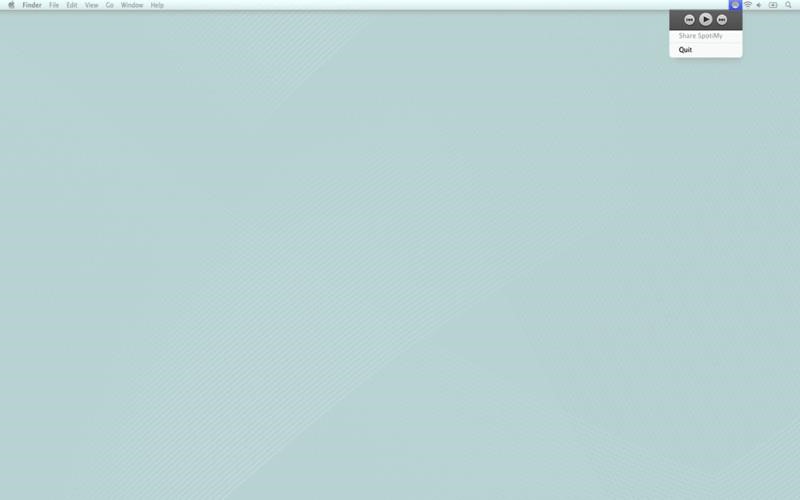0
SpotiMy
直接在菜单栏上播放/暂停和Spotify的下一个/上一个功能!最好的原始Spotify实用程序!使用方法:1.启动SpotiMy,或者将其设置为在登录时自动启动。2.单击系统任务栏图标,然后单击“播放”。等待Spotify启动。3.在Spotify中,选择所需的播放列表。如果您希望“上一个”和“下一个”功能正常工作,则其中应包含多个音乐曲目。4.再次单击播放,然后听音乐。5.一边听音乐,一边享受SpotiMy的简单菜单控件。6.对这个简单的实用程序给予正面评价,它为您提供了一些不错的功能:)...重要说明!请仔细阅读以下注意事项,因为为了使您从此实用程序中受益,理解它们很重要。1.为了使Play起作用,它必须在Spotify中起作用,即必须选择要播放的音乐曲目。当Spotify不在播放位置时,按SpotiMy中的Play不会播放任何音乐。2.为了使“上一个”和“下一个”功能正常工作,Spotify必须在当前播放列表中具有音乐曲目才能移动。3. SpotiMy使用Spotify的键盘快捷键-如果更改了快捷键,SpotiMy将不再起作用。如果您对此功能感兴趣,请告诉我们!4.如果您由于上述原因之前留下了负面评论,请花一点时间来更新您的评论!谢谢!